如何在华为手机上创建和管理文件夹?
如何在华为手机上创建和管理文件夹?详细指南与技巧
随着智能手机的普及,文件管理变得尤为重要。特别是华为手机,以其强大的功能和友好的用户界面,成为了许多人日常生活中不可或缺的工具。在这篇文章中,我们将深入探讨如何在华为手机上创建和管理文件夹,帮助用户更高效地组织他们的应用程序和文件,从而提升使用体验。
一、创建文件夹的基本步骤
在华为手机上创建文件夹非常简单,只需几个步骤:
1. 解锁手机:首先,确保您的华为手机处于解锁状态,并且您在主屏幕上。
2. 选择应用:长按您想要放入文件夹的第一个应用图标,直到它开始晃动,表示可以进行移动。
3. 拖动应用:将第一个应用图标拖动到另一个应用图标上。系统会自动创建一个文件夹,将这两个应用放入其中。
4. 命名文件夹:文件夹创建成功后,您可以点击文件夹上方的名称框,输入一个合适的名称以便于识别。例如,“社交媒体”或“工作应用”。
5. 添加更多应用:要将更多应用添加到文件夹中,只需再次长按应用图标并将其拖动到现有文件夹上即可。
通过上述简单步骤,您可以很快在华为手机上创建并命名文件夹,使您的桌面更加整洁有序。
二、管理文件夹的技巧
创建文件夹后,有效的管理同样重要。以下是一些实用的管理技巧:
1. 调整文件夹位置:如果您想改变文件夹在主屏幕上的位置,只需长按文件夹图标并将其拖动到所需位置即可。
2. 删除文件夹:如果您不再需要某个文件夹,可以打开文件夹,长按其中的所有应用,将它们拖出文件夹外。文件夹会自动消失。
3. 编辑文件夹名称:随时可以通过点击文件夹名称框来修改文件夹的名称,确保名称准确反映文件夹内应用的内容。
4. 使用颜色编码:使用不同的文件夹名称或图标颜色,可以帮助您快速找到所需的文件夹。例如,您可以使用红色文件夹来表示紧急应用。
5. 定期清理:不时检查文件夹内的应用,将不再使用的应用删除或移出,可以保持您的手机整洁,提高使用效率。
三、利用华为手机的文件管理功能
除了在主屏幕上创建和管理文件夹,华为手机还提供了其他强大的文件管理功能。以下是一些值得注意的功能:
1. 文件管理器应用:华为手机自带的文件管理器应用可以帮助您浏览存储在手机内部或外部存储卡上的文件。您可以在这里创建文件夹、移动文件、重命名文件等。
2. 云存储整合:华为手机支持多种云存储服务,如华为云、百度云等。您可以将文件上传到云端,并在文件管理器中创建云文件夹,方便随时访问。
3. 应用分组管理:如果您的应用数量较多,可以将应用进行分组管理。例如,将所有社交应用放入一个文件夹,所有办公应用放入另一个文件夹,方便快速访问。
4. 备份与恢复功能:华为手机提供强大的备份与恢复功能,可以定期备份您的应用和文件夹设置,以防数据丢失或手机故障。
5. 功能:在文件管理器中,您可以使用功能快速找到需要的文件或文件夹,节省时间。
四、文件夹管理的常见问题解答
1. 我可以在文件夹中放入多少个应用程序?
通常情况下,华为手机文件夹中可以放入多个应用程序,具体数量可能因不同型号而异,但一般不会有限制。
2. 如何恢复误删的文件夹?
如果误删了文件夹,可以通过文件管理器的“最近删除”功能找回,通常能保留近期删除的应用和文件。
3. 文件夹中的应用可以自动更新吗?
是的,文件夹内的应用会像普通应用一样自动更新,前提是您在设置中开启了自动更新功能。
4. 如何将文件移入文件夹?
在文件管理器中选择文件,点击“移动”或“复制”,然后选择目标文件夹即可。
5. 可以将文件夹中的应用按字母顺序排列吗?
默认情况下,文件夹内的应用可能会按照您添加的顺序排列,但您可以手动拖动应用图标来调整顺序。
6. 如何在华为手机上创建文件夹以外的分类?
除了文件夹,您可以在文件管理器中创建自定义分类,如新建文件夹、文本文件、照片等,便于文件管理。
7. 如何更改文件夹图标?
在某些华为手机型号上,您可以通过长按文件夹图标选择更改图标,但不是所有型号都支持此功能。
8. 文件夹名称可以使用特殊字符吗?
通常情况下,文件夹名称不支持特殊字符, 使用字母和数字进行命名。
9. 如何快速从文件夹中访问常用应用?
可以将常用应用的快捷方式放置在主屏幕,而不是每次都打开文件夹。
10. 使用第三方文件管理器是否可以更方便管理文件夹?
是的,许多第三方文件管理器应用提供更丰富的功能,可以根据个人需求选择合适的应用。
11. 如何确保文件夹中的信息安全?
可以在华为手机中设置密码保护或使用生物识别功能,确保文件夹内敏感信息的安全性。
12. 如何将文件夹共享给其他用户?
您可以在文件管理器中选择文件夹,使用共享功能通过邮件或社交应用发送分享链接。
13. 如何设置文件夹的权限?
在某些文件管理器中,您可以设置文件夹的访问权限,限制其他用户的访问。
14. 文件夹可以同步到其他设备吗?
如果您使用云存储服务,文件夹可以通过云服务在不同设备间同步。
15. 创建文件夹后能否随时修改应用的排列顺序?
可以随时通过长按应用图标并拖动来调整文件夹内应用的排列顺序。
通过以上内容,您应该对如何在华为手机上创建和管理文件夹有了全面的了解。无论您是新手还是有经验的用户,这些技巧和步骤都将有助于提高您的手机使用效率,帮助您更好地组织和管理您的应用和文件。希望您能充分利用这些功能,使您的华为手机使用体验更加顺畅。